Windows 10'da Metin İmleç Göstergesini Açın veya Kapatın
Windows 10'da Metin İmleç Göstergesi Nasıl Açılır veya Kapatılır
Not Defteri'nde, Word'de veya başka bir metin düzenleyicide bir metin yazmaya başladığınızda, imleciniz yanıp sönen bir çizgiye dönüşür. Bu nedenle, bazı kullanıcılar bir sunum sırasında veya bir eğitim ortamında ekranda büyük miktarda metnin ortasında metin imlecini bulma sorunu yaşarlar. Yeni Metin imleci göstergesi, istediğiniz zaman nerede olursanız olun metin imlecini görmenize ve bulmanıza yardımcı olur.
Reklamcılık
ile başlayan Windows 10 yapı 18945, istediğiniz zaman nerede olursanız olun metin imlecini görmenize ve bulmanıza yardımcı olacak yeni Metin imleci göstergesini etkinleştirebilirsiniz. Metin imleci göstergesi için çeşitli boyutlardan seçim yapabilir ve görmenizi kolaylaştıran bir renk yapabilirsiniz. Veya metin imleci göstergenizin rengini kişisel tercihinize göre kişiselleştirin.

Windows 10 artık Metin İmleç göstergesinin etkinleştirilmesine veya devre dışı bırakılmasına izin veriyor. Bu, Ayarlar veya bir Kayıt Defteri tweak ile yapılabilir. Bugün her iki yöntemi de gözden geçireceğiz.
Windows 10'da Metin İmleç Göstergesini Açmak veya Kapatmak için,
- Aç Ayarlar uygulaması.
- Erişim kolaylığı -> Metin İmleci'ne gidin.
- Sağda, bkz. Metin imleci göstergesini kullan Bölüm.
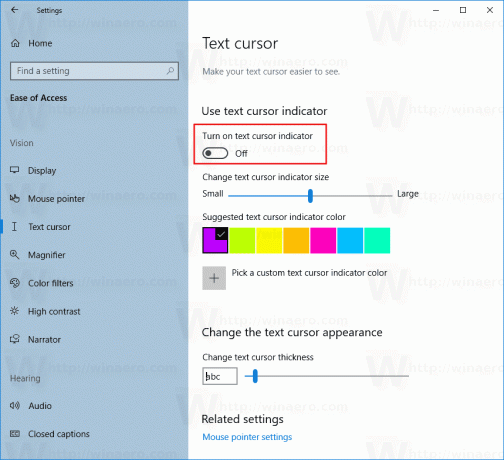
- Seçeneği aç veya kapat (varsayılan) Metin imleci göstergesini aç.
Bitirdiniz. Etkinleştirildiğinde, aşağıdaki gibi görünür.
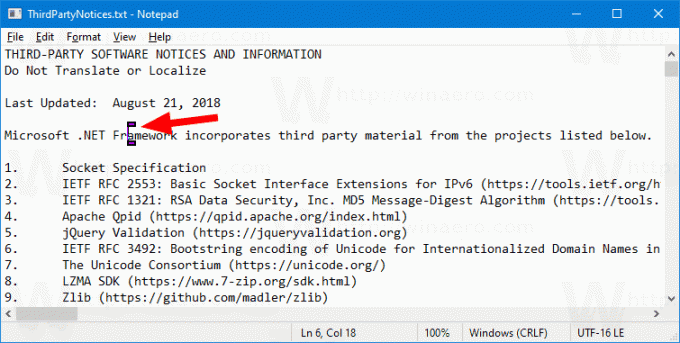
Alternatif olarak, bir Registry tweak ile özelliği etkinleştirebilir veya devre dışı bırakabilirsiniz.
Bir Registry Tweak ile Metin İmleç Göstergesini Açın veya Kapatın
- Aşağıdaki ZIP arşivini indirin: ZIP arşivini indir.
- İçeriğini herhangi bir klasöre çıkarın. Dosyaları doğrudan Masaüstüne yerleştirebilirsiniz.
- Dosyaların engelini kaldırın.
- üzerine çift tıklayın
Metin İmleci Göstergesini Etkinleştir.regbirleştirmek için. Bu özelliği etkinleştirecektir.
- Özelliği devre dışı bırakmak için sağlanan dosyayı kullanın Metin İmleci Göstergesi.reg'i Devre Dışı Bırak.
Bitirdiniz!
Nasıl çalışır
Yukarıdaki Kayıt dosyaları, Kayıt şubesini değiştirir:
[HKEY_CURRENT_USER\SOFTWARE\Microsoft\Windows NT\CurrentVersion\Erişilebilirlik]
İpucu: Nasıl yapılacağını görün tek tıklamayla bir Kayıt Defteri anahtarına gidin.
Orada, ayarlamanız gerekir Yapılandırma dize değeri
- (boş) = devre dışı bırak
- imleç göstergesi = metin imleci göstergesini açın.
Bu kadar.
İlgili Makaleler:
- Windows 10'da Fare İşaretçisi Rengini Değiştirin
- Windows 10'da tek tıklamayla güzel imleçler elde edin
- Windows 10'da İmleç Kalınlığını Değiştirin
- Windows 10'da Fare İmlecine Gece Işığı Uygulayın
- Windows 10 temalarının fare imleçlerini değiştirmesini önleyin
